您好,登录后才能下订单哦!
这篇文章将为大家详细讲解有关Linux中如何使用vmstat,小编觉得挺实用的,因此分享给大家做个参考,希望大家阅读完这篇文章后可以有所收获。
什么是 vmstat
vmstat是一个提供报告虚拟内存统计的工具。它包括了系统内存、交换和实时处理器利用率。
如何运行 vmstat
和mpstat一样,vmstat包含在sysstat包中。如果你还没有,请安装sysstat包。
为了运行vmstat,只需在控制台输入vmstat。不带参数运行vmstat会显示vmstat的默认结果。

让我们看下如何了解vmstat提供的信息:
Procs
procs有 r列和b列。r列代表等待访问CPU进程的数量。而b列意味着睡眠进程的数量。在这些列的下面,是它们的值。从上面的截图中,我门有2个进程正在等待访问CPU,0个睡眠进程。
Memory
memory有swpd、 free、 buff 和 cache 这些列。这些信息和命令free -m相同。swpd列显示了有多少内存已经被交换到了交换文件或者磁盘。free列显示了未分配的可用内存。buff列显示了使用中的内存。cache列显示了有多少内存可以被交换到交换文件或者磁盘上如果一些应用需要他们。
Swap
swap显示了从交换系统上发送或取回了多少内存。si列告诉我们每秒有多少内存被从swap移到真实内存中(In)。so列告诉我们每秒有多少内存被从真实内存移到swap中(Out)。
I/O
io依据块的读写显示了每秒输入输出的活动。bi列告诉我们收到的块数量,bo列告诉我们发送的块数量。
System
system显示了每秒的系统操作数量。in列显示了系统每秒被中断的数量。cs列显示了系统为了处理所以任务而上下文切换的数量。
CPU
CPU告诉了我们CPU资源的使用情况。us列显示了处理器在非内核程序消耗的时间。sy列显示了处理器在内核相关任务上消耗的时间。id列显示了处理器的空闲时间。wa列显示了处理器在等待IO操作完成以继续处理任务上的时间。
按间隔时间运行vmstat
作为一个统计工具,使用vmstat***的方法是使用间隔时间。你可以间断地捕捉系统状态。让我假设以5秒的间隔运行vmstat。只需要在你的控制台中输入vmstat 5就行。
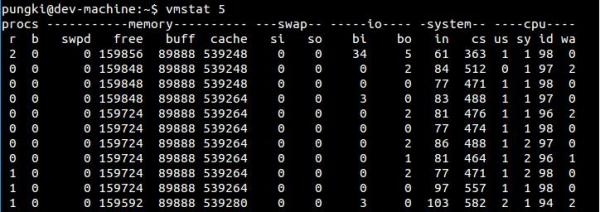
命令将会每5秒运行一次,直到你按下Ctrl-C来终止它。你也可以使用第二个参数来控制vmstat运行的次数。

上面的命令会以5秒的间隔运行7次vmstat。
显示活跃和非活跃内存
要这么做,你可以在vmstat后加入-a选项。这是个示例。

显示磁盘统计数据总结
如果你想,vmstat也可以打印系统磁盘活动统计。使用-D选项就行。
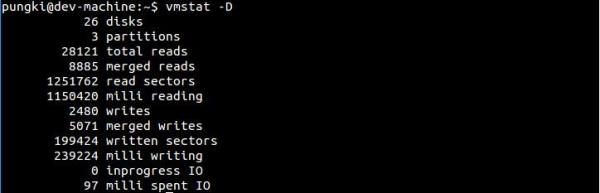
显示单位
你可以选择你想打印的显示单位字符。在-S后跟上k (小写,1000)、 K (大写,1024)、 m (小写,1000000)、 M (大写,1048576) 字节. 如果你不想选择单位,默认使用的是K (1024)。
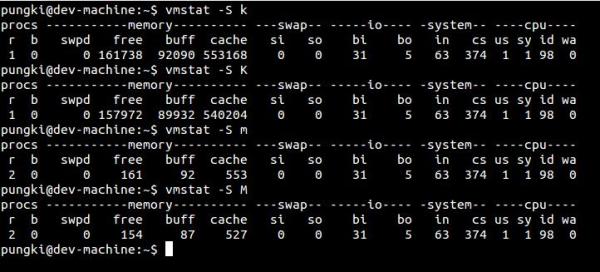
显示某个磁盘分区的详细统计数据
要这么做,你可以使用-p选项跟上设备名。这里有个例子。

文件
vmstat实际上是使用这些文件获取的数据。
/proc/meminfo /proc/stat /proc/*/stat
关于“Linux中如何使用vmstat”这篇文章就分享到这里了,希望以上内容可以对大家有一定的帮助,使各位可以学到更多知识,如果觉得文章不错,请把它分享出去让更多的人看到。
免责声明:本站发布的内容(图片、视频和文字)以原创、转载和分享为主,文章观点不代表本网站立场,如果涉及侵权请联系站长邮箱:is@yisu.com进行举报,并提供相关证据,一经查实,将立刻删除涉嫌侵权内容。